Como escolher as melhores cores para suas apresentações
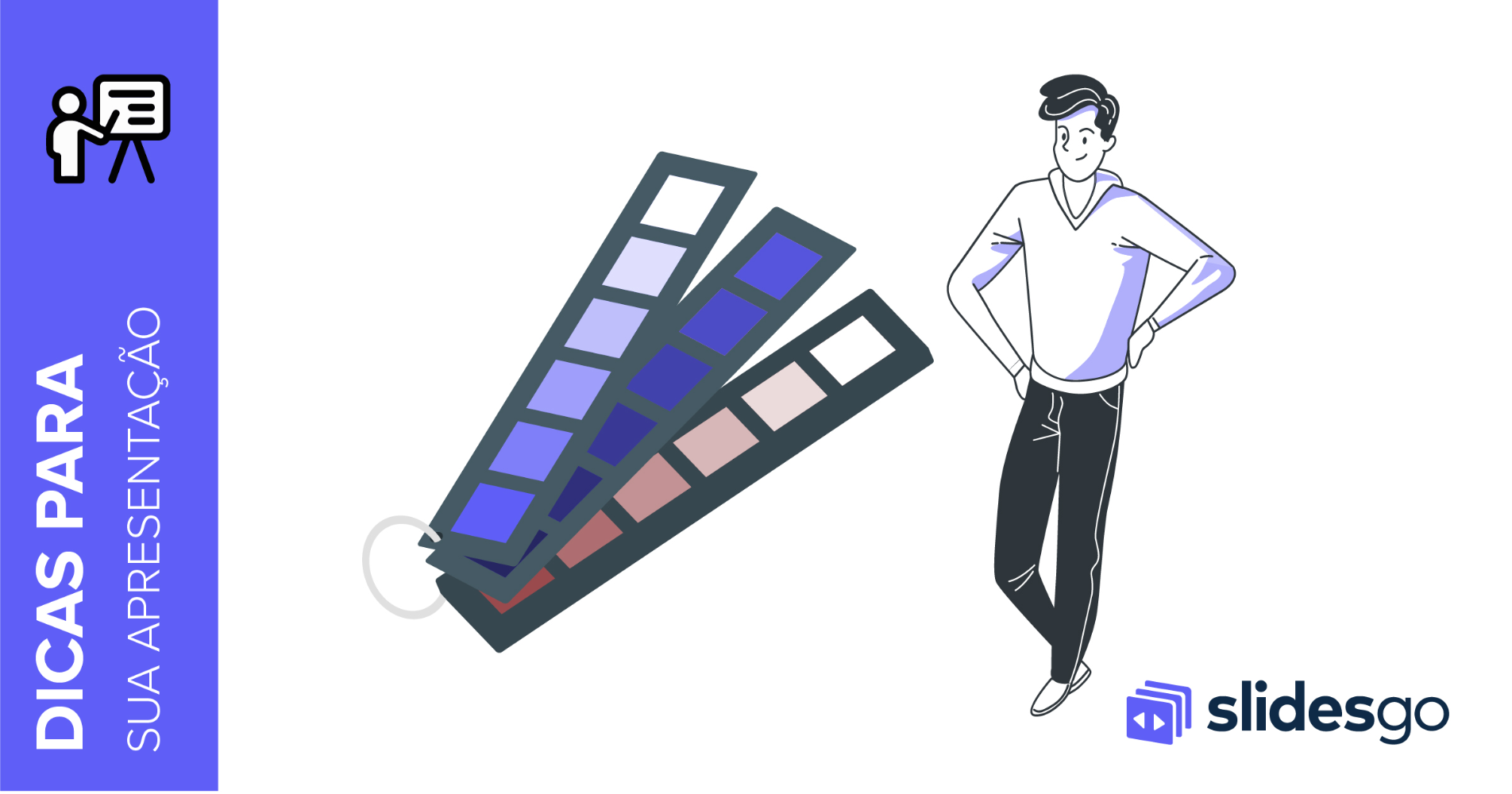
Escolher as cores para seus slides é uma das decisões mais importantes, antes mesmo de começar a trabalhar no documento do Google Slides ou PowerPoint. As cores podem ajudar você a transmitir sua mensagem com mais eficácia e podem evocar sentimentos e emoções muitos diferentes no seu público. Continue lendo para descobrir como escolher as melhores cores para sua apresentação.
Psicologia das cores
É muito importante saber como o público percebe as cores e como elas estão relacionadas ao assunto que você está tratando. Por exemplo, o vermelho pode transmitir uma ideia de perigo, mas também de amor, dependendo do contexto. Essas são algumas conotações comuns que as cores têm nos seres humanos:
- Vermelho: evoca paixão e força. É uma cor enérgica e intensa, que representa poder e determinação. Geralmente, está presente em marcas de bebidas, jogos e no setor automotivo.
- Azul: transmite sensação de segurança, confiança, responsabilidade e calma. É a cor mais representativa do setor da saúde e das finanças.
- Amarelo: é a cor da luz. É uma cor estimulante que transmite energia, desperta os sentidos e inspira criatividade. Você certamente encontra o amarelo do setor alimentício.
- Verde: sem dúvida, a cor da natureza, da vida e da paz. Essa cor transmite a noção de crescimento, equilíbrio e estabilidade como nenhuma outra. É muito popular entre as grandes empresas, principalmente dos setores de energia e tecnologia.
- Branco: é considerada a cor da pureza e da inocência. Nada como o branco para evocar simplicidade, otimismo e integridade. Você o encontrará no setor da saúde e cada vez mais na indústria da moda.
- Preto: embora o preto esteja associado à seriedade, também pode transmitir elegância e coragem. As marcas de moda e produtos de luxo usam bem essa cor.
Tome nota destas dicas e tente escolher a cor mais adequada à sua mensagem. Por exemplo, neste modelo usamos cores fortes e vibrantes, porque é uma apresentação centrada na educação de um público jovem:
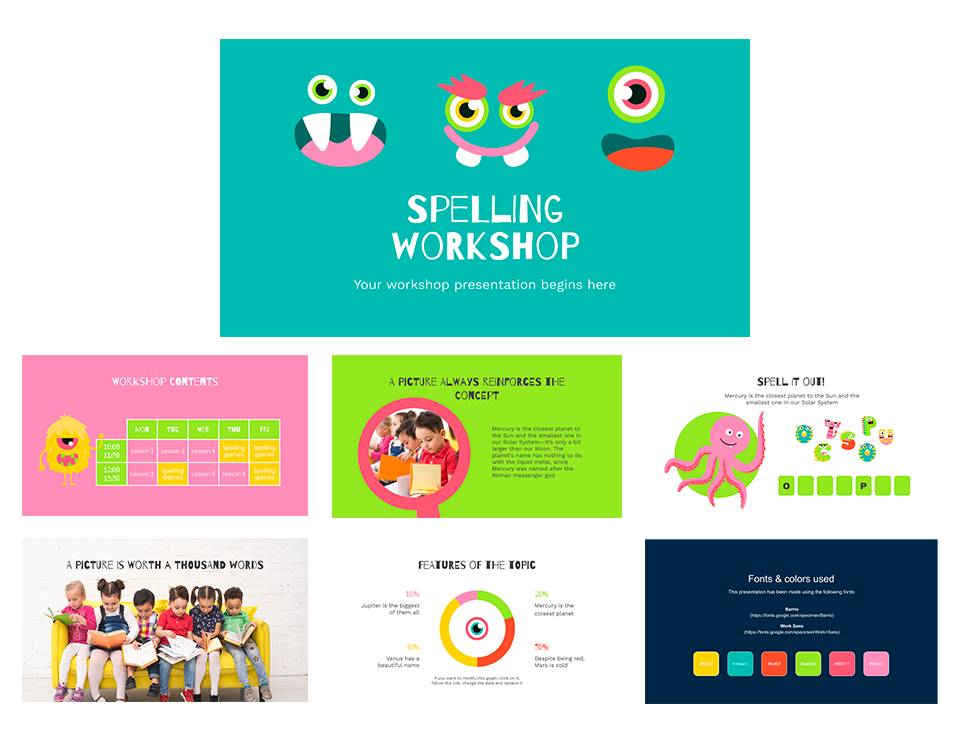
Clique aqui para fazer o download deste modelo
Temperatura da cor
As cores podem ser agrupadas de acordo com sua temperatura, que pode ser determinada comparando uma cor no espectro visível com a luz que um corpo preto emitiria se aquecido a uma temperatura específica. Então, de acordo com essa temperatura, existem dois grupos de cores:
- Cores quentes: vão do vermelho e laranja ao amarelo. Se clicar na legenda desta imagem, você poderá baixar um dos nossos modelos com uma paleta de cores quentes.
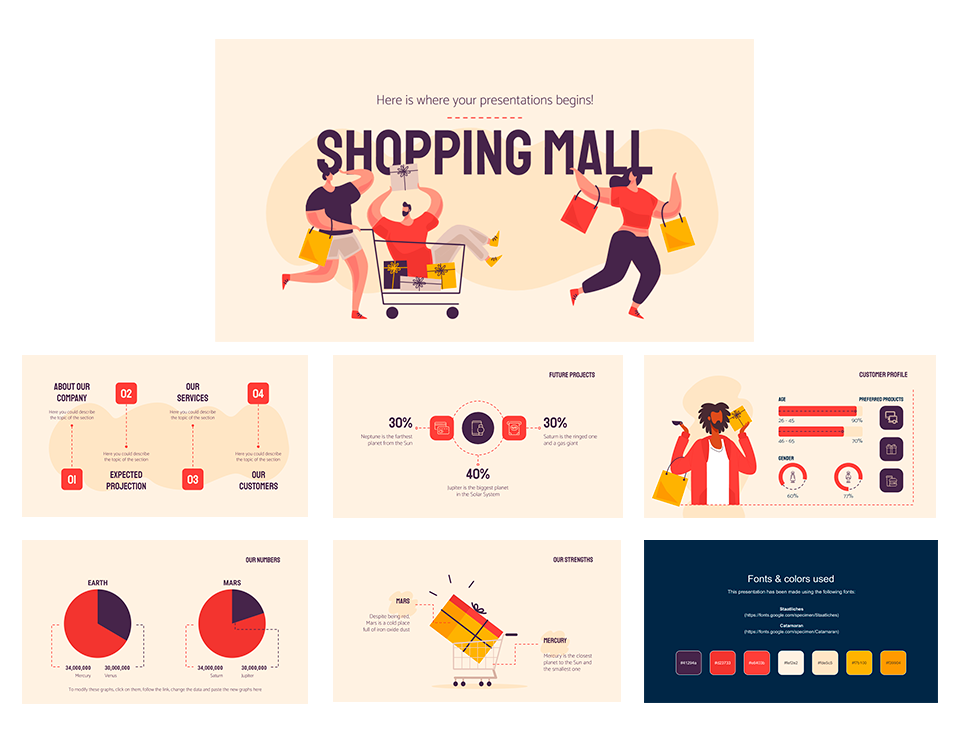
Clique aqui para fazer o download deste modelo
- Cores frias: vão do verde e azul ao violeta. Aqui está um dos nossos modelos que contêm cores frias:
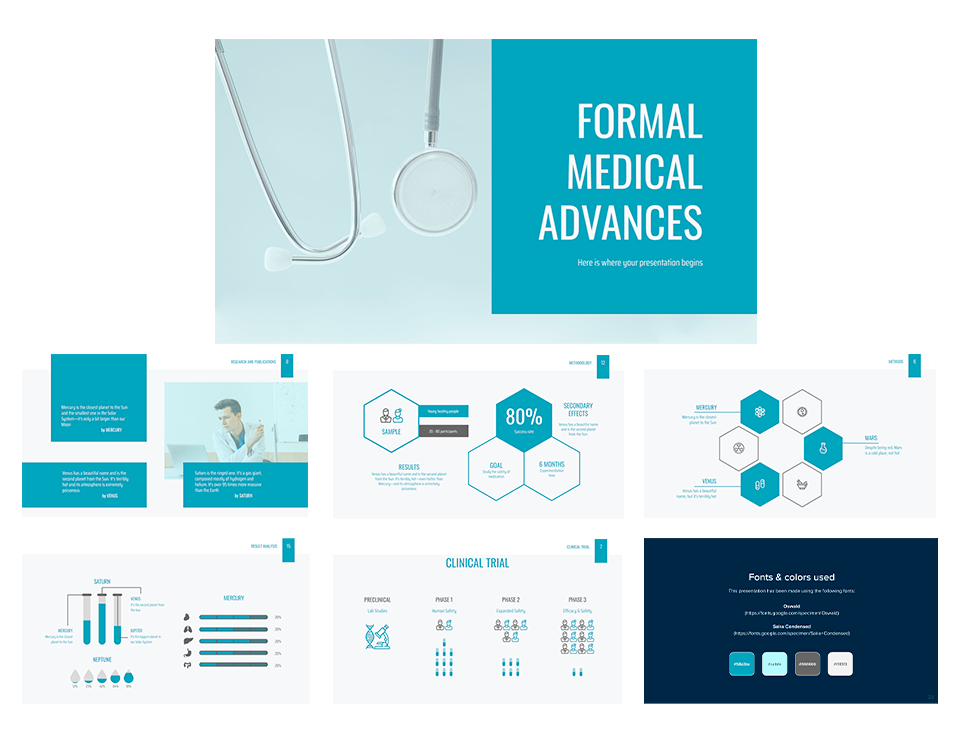
Clique aqui para fazer o download deste modelo
As cores quentes transmitem energia e otimismo (é como dar um abraço cálido no público). Por outro lado, as cores frias estão relacionadas com a serenidade e a confiança, exatamente o que você precisa para sentir tranquilidade.
Cores neutras
Branco, preto e todos os tons de cinza não são considerados nem quentes nem frios. Na verdade, poderíamos dizer que cores como creme, bege, marrom e outras com um alto teor de cinza, são chamadas de neutras.
Essas cores não afetam as outras e podem ser combinadas com praticamente qualquer cor. Quanto ao significado, elas transmitem elegância e solenidade, além de harmonia.
Combinadas com cores neutras, as cores brilhantes são usadas como contraste para destacar certos elementos e trazê-los para o primeiro plano. Clique no rodapé abaixo para ver um exemplo de apresentação com cores neutras:
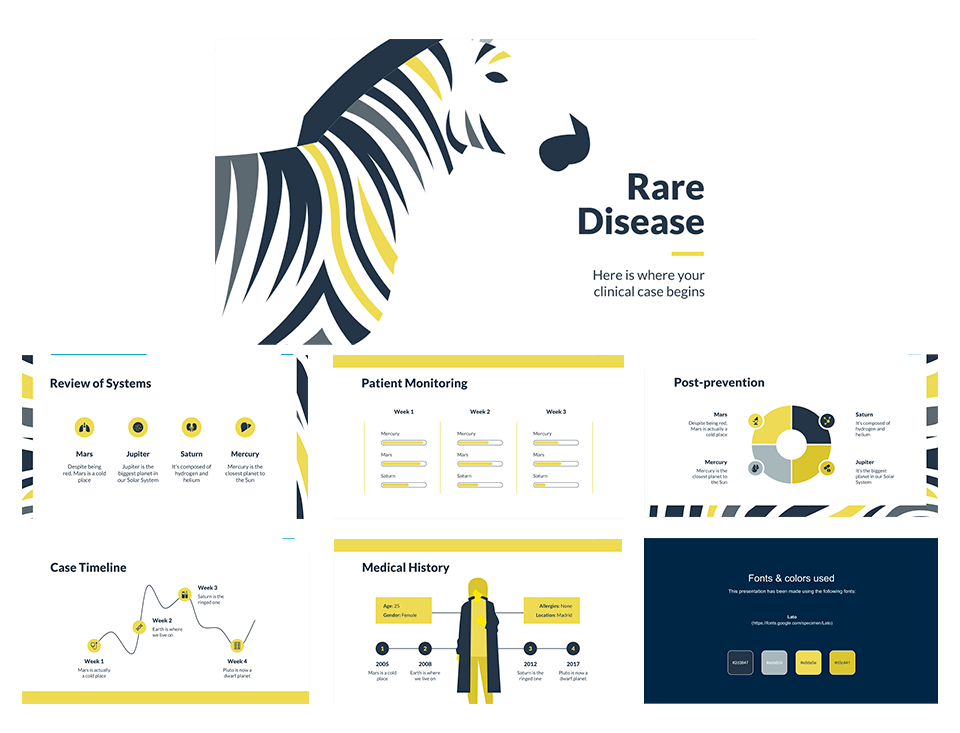
Clique aqui para fazer o download deste modelo
Algumas dicas para combinar cores na sua apresentação
Para conseguir uma boa harmonia de cores e aproveitá-las ao máximo, é melhor levar em consideração o círculo cromático, bem como os conceitos de tonalidade, saturação e brilho.
- A tonalidade é o que diferencia uma cor de outra. Graças à tonalidade, você pode diferenciar o vermelho do azul, por exemplo.
- O brilho define quão clara ou escura é a tonalidade, e mede a capacidade de refletir a luz branca.
- A saturação se refere à pureza da tonalidade. Uma cor saturada parece mais vívida, enquanto uma menos saturada parece mais tênue.
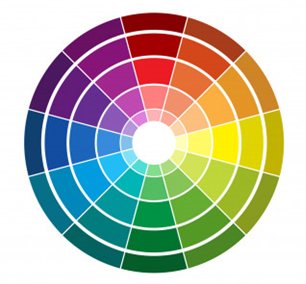
Com essa informação, você pode fazer diferentes combinações:
- Esquema de cores monocromáticas: contém diferentes tons de uma só cor. Clique no rodapé da imagem para ver um dos nossos modelos monocromáticos centrado no vermelho.
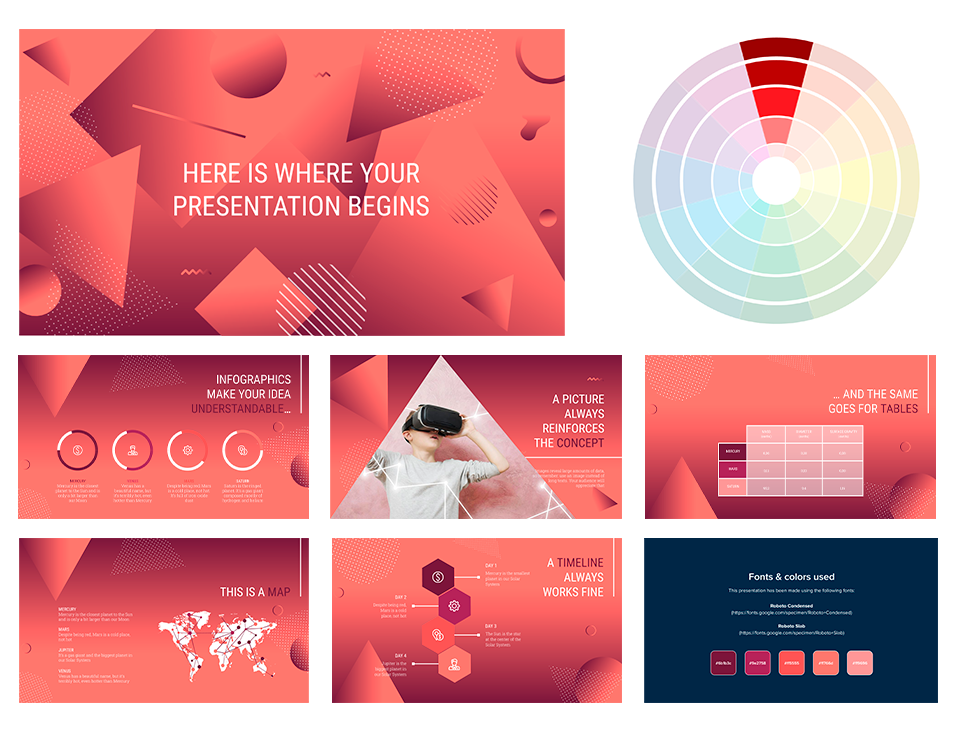
Clique aqui para fazer o download deste modelo
- Esquema de cores complementares: estão compostas de pares de cores opostas no círculo cromático. Se você clica no rodapé da imagem, poderá baixar um modelo de apresentação de slides com esse esquema.
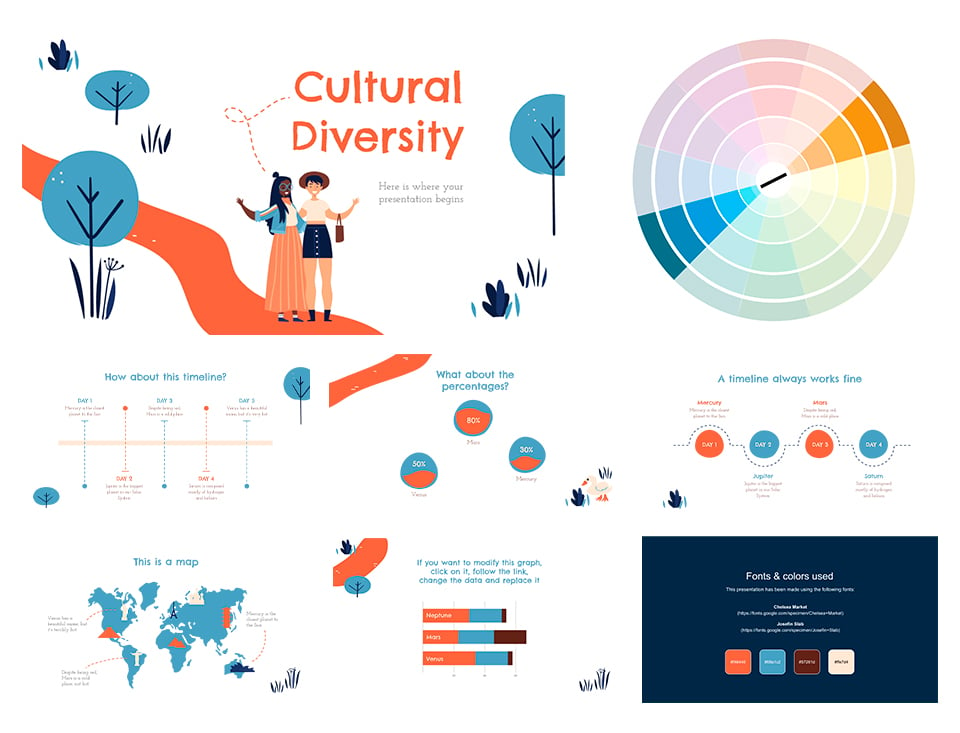
Clique aqui para fazer o download deste modelo
- Esquema de cores análogas: esse esquema inclui cores que são adjacentes no círculo cromático. Clique no rodapé da imagem abaixo para ver um exemplo desse esquema aplicado a uma apresentação:
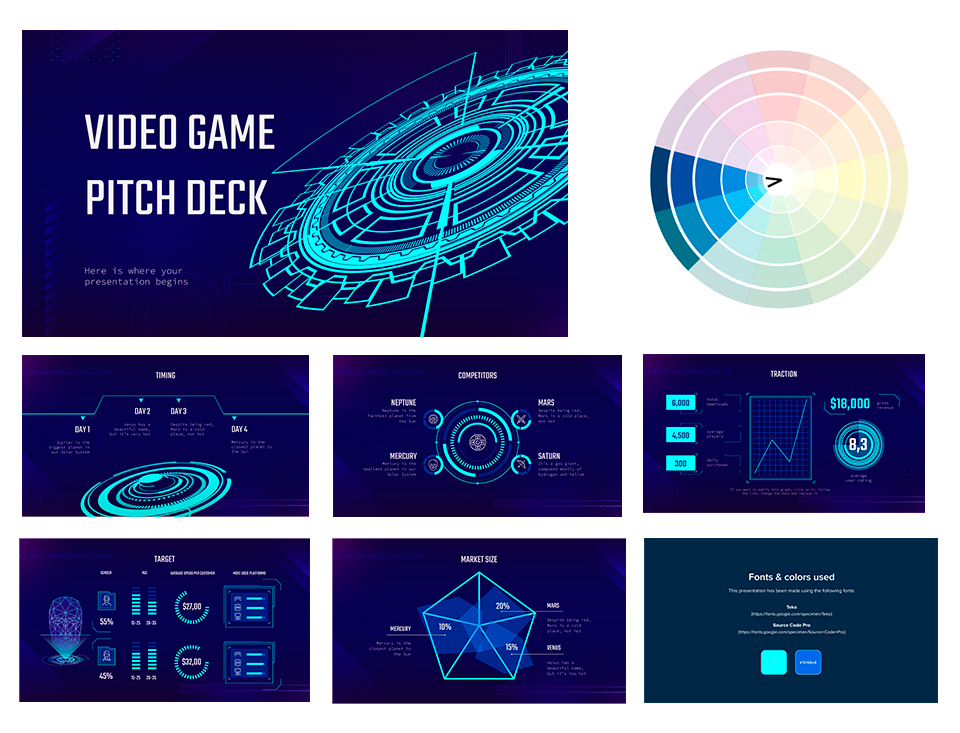
Clique aqui para fazer o download deste modelo
- Esquema de cores triádicas: usa três cores equidistantes no círculo cromático. Clique no rodapé da imagem para baixar uma apresentação que usa o esquema de cores triádicas.
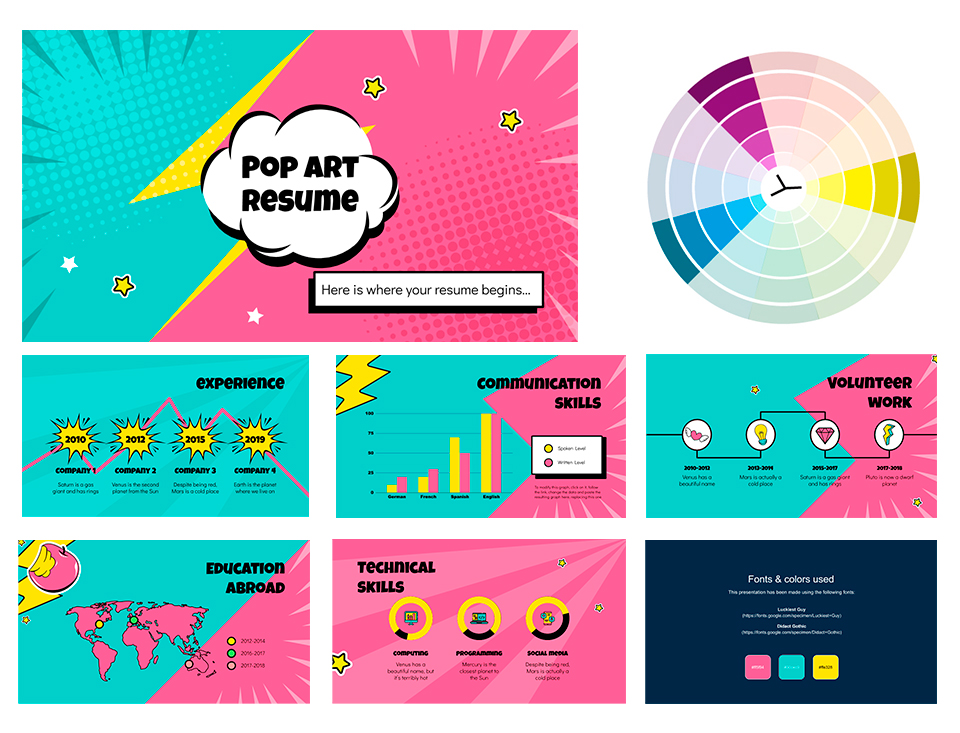
Clique aqui para fazer o download deste modelo
Para conseguir a melhor combinação, você precisa considerar quantas cores irá usar em cada slide e como fará o contraste entre elas. Essas cores também devem ser adequadas para a mensagem ou marca que você quer transmitir.
Por último, tente não usar cores intensas em excesso. Use-as apenas para dar ênfase. Mantenha uma congruência aplicando a mesma cor cada vez que aparece um elemento na sua apresentação (por exemplo, use a mesma cor em todos os títulos). Inclua ilustrações ou imagens que combinem com a paleta de cores escolhida. Se precisar aplicar filtros às imagens, consulte nosso tutorial “Como aplicar filtros às imagens no Google Slides” ou seu equivalente no PowerPoint.
Alguns dos nossos modelos incluem variantes de cores, de modo que é muito mais fácil adaptá-los para o seu assunto e/ou marca. É só clicar em uma das opções que você encontrará abaixo dos “Temas” no lado direito da tela.
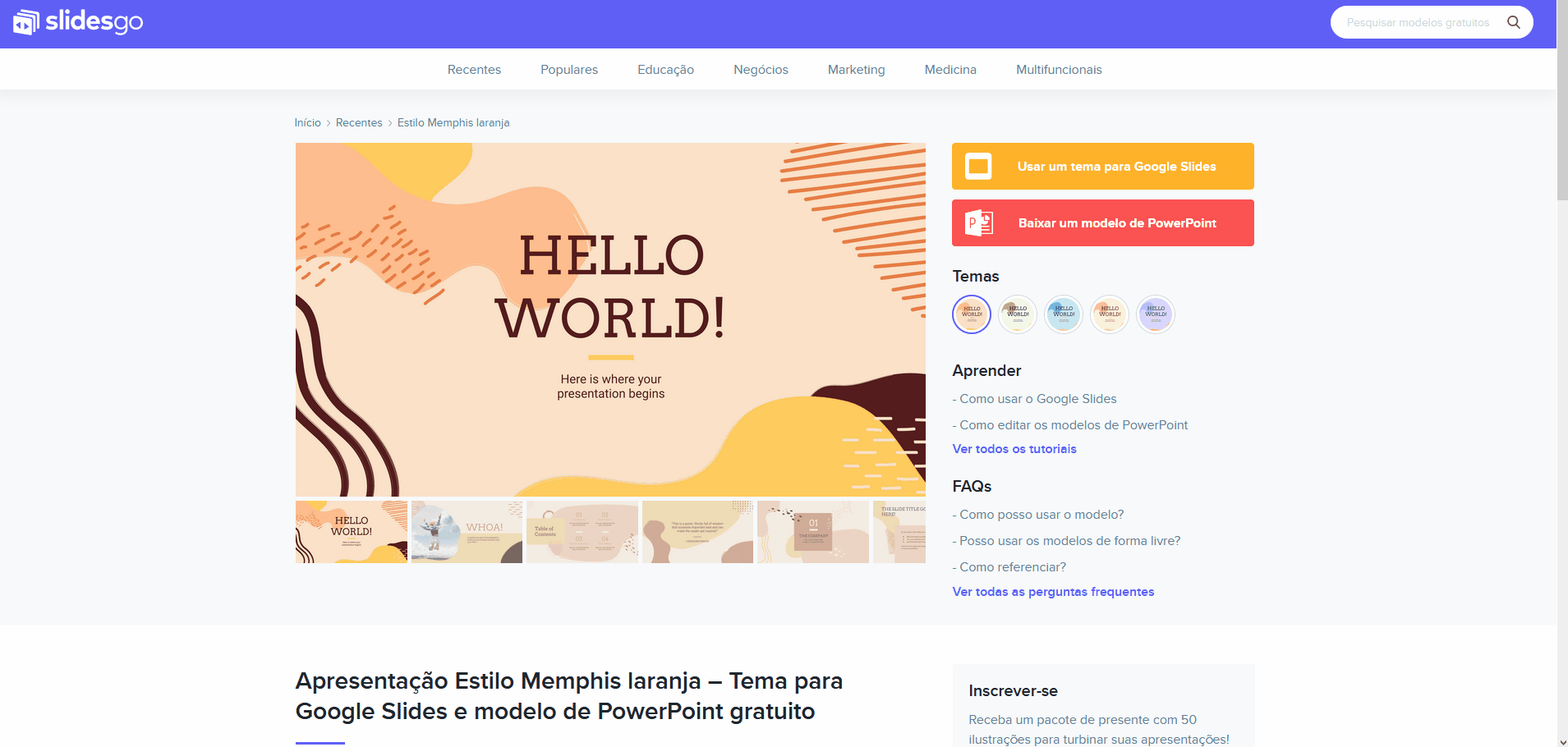
Tags
Edição e formataçãoVocê achou este artigo útil?
Tutoriais relacionados
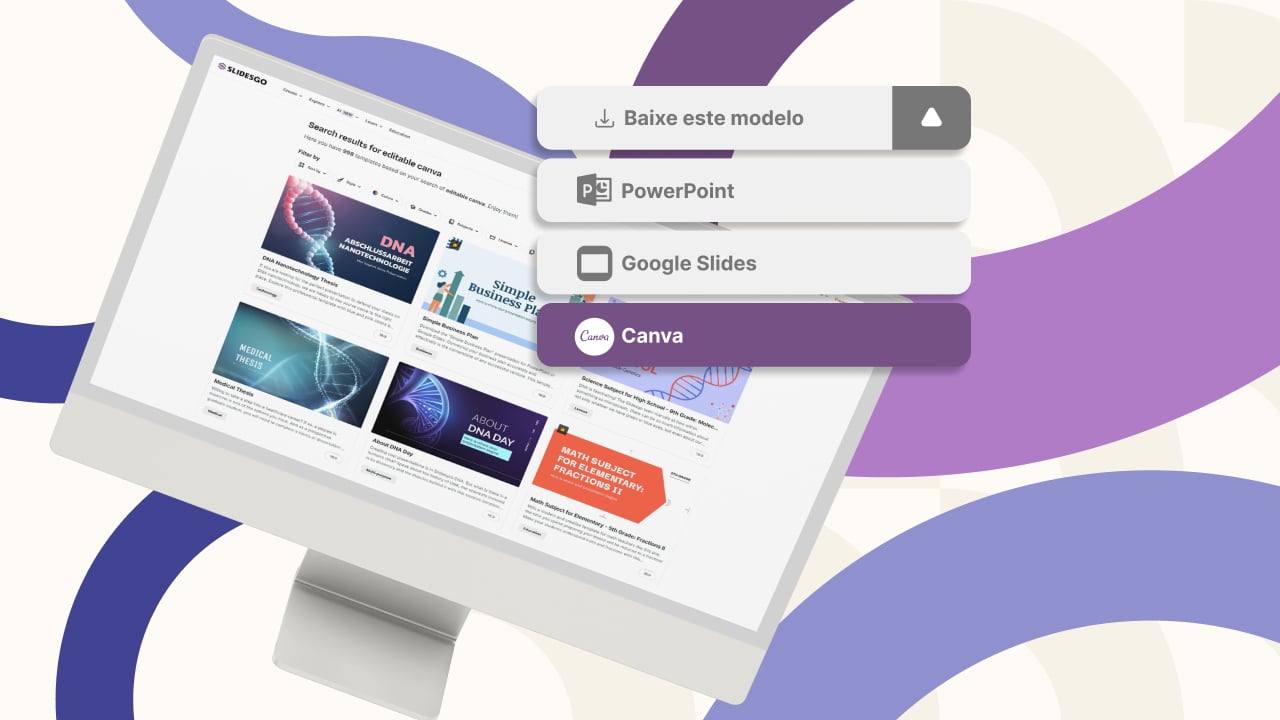
Nova funcionalidade disponível: edite nossos modelos com o Canva
Sempre que você precisar criar, o Slidesgo estará lá. Estamos continuamente aprimorando o processo de design de apresentações com modelos que estão preparados para impressionar em qualquer ocasião. Portanto, para que suas ideias fluam melhor, o conforto é fundamental. Como o Slidesgo poderia ajudar você com isso? Fazendo você se sentir em casa com nossos recursos, independentemente de sua plataforma preferida.Nossos usuários falaram, e nós ouvimos. Agora, seus slides favoritos podem ser acessados em uma nova plataforma: o Canva! Esse novo formato se soma às nossas opções existentes (o PowerPoint e o Google Slides), o que expande as formas de utilizar nossas apresentações...

Como imprimir anotações do PowerPoint
Criar uma apresentação impactante no PowerPoint e fazer uma apresentação cativante são habilidades distintas. A primeira se concentra na criação de recursos visuais atraentes para transmitir uma mensagem clara, enquanto a segunda envolve o emprego de técnicas de apresentação eficazes para garantir que o público compreenda a ideia.Este guia está aqui para ajudar você a dominar a última parte, explicando como imprimir arquivos do PowerPoint com anotações do orador para aumentar o sucesso e a eficácia de suas apresentações.

Descubra nosso editor de apresentações on-line gratuito!
Temos ótimas notícias para você hoje! Se você é fã do Slidesgo há anos (ou meses, ou semanas, ou dias, ou meras horas, damos as boas-vindas a todos!), provavelmente já sabe que nossos modelos estão disponíveis principalmente em dois formatos: para uso no Google Slides e no PowerPoint.O Google Slides é uma ferramenta gratuita, pois você só precisa de uma conta do Google para usá-la. O PowerPoint, por outro lado, faz parte do pacote Microsoft Office, portanto, não é um programa gratuito, mas isso não o impediu de ser uma das opções mais populares do mundo!E se disséssemos que talvez você não precise de...
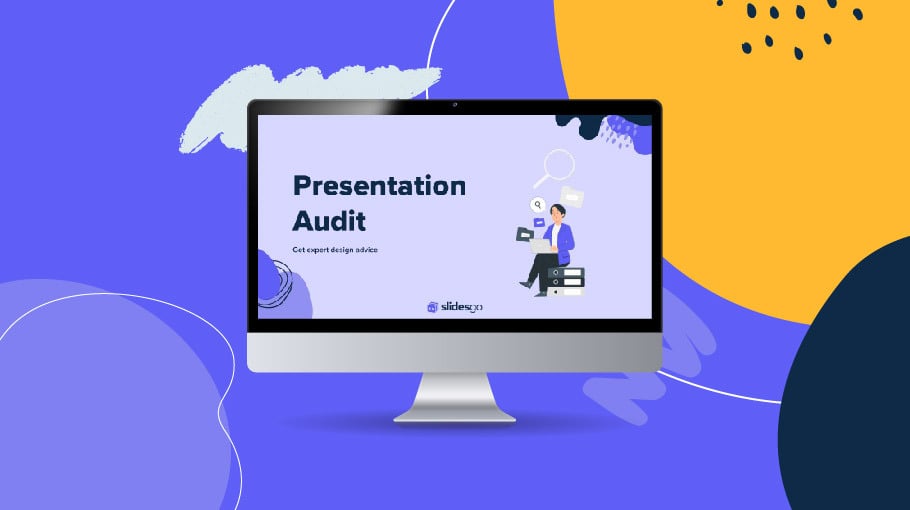
Webinário: Auditoria de apresentações
Com mais de 15 000 modelos lançados no Slidesgo e uma base de usuários composta por milhões de pessoas, estimamos que o número total de apresentações criadas seja... hum, muito grande!Nossa equipe de designers profissionais trabalha arduamente para fornecer slides editáveis, de modo que a única coisa que você precisa fazer é, bem, personalizar os elementos a seu gosto! A partir de um determinado modelo, os resultados podem variar muito, dependendo da pessoa que editou o conteúdo.Você já se perguntou "Minha apresentação é boa o suficiente?" e desejou que um especialista em apresentações analisasse seu modelo e lhe desse dicas...
